三星s7卡怎么安装
是关于三星S7手机如何安装SIM卡和存储卡(MicroSD)的详细步骤说明,该机型支持双卡双待功能,并且允许通过扩展插槽增加额外存储空间,但需要注意某些限制条件,整个过程分为准备工作、具体操作流程以及后续设置三部分进行介绍。
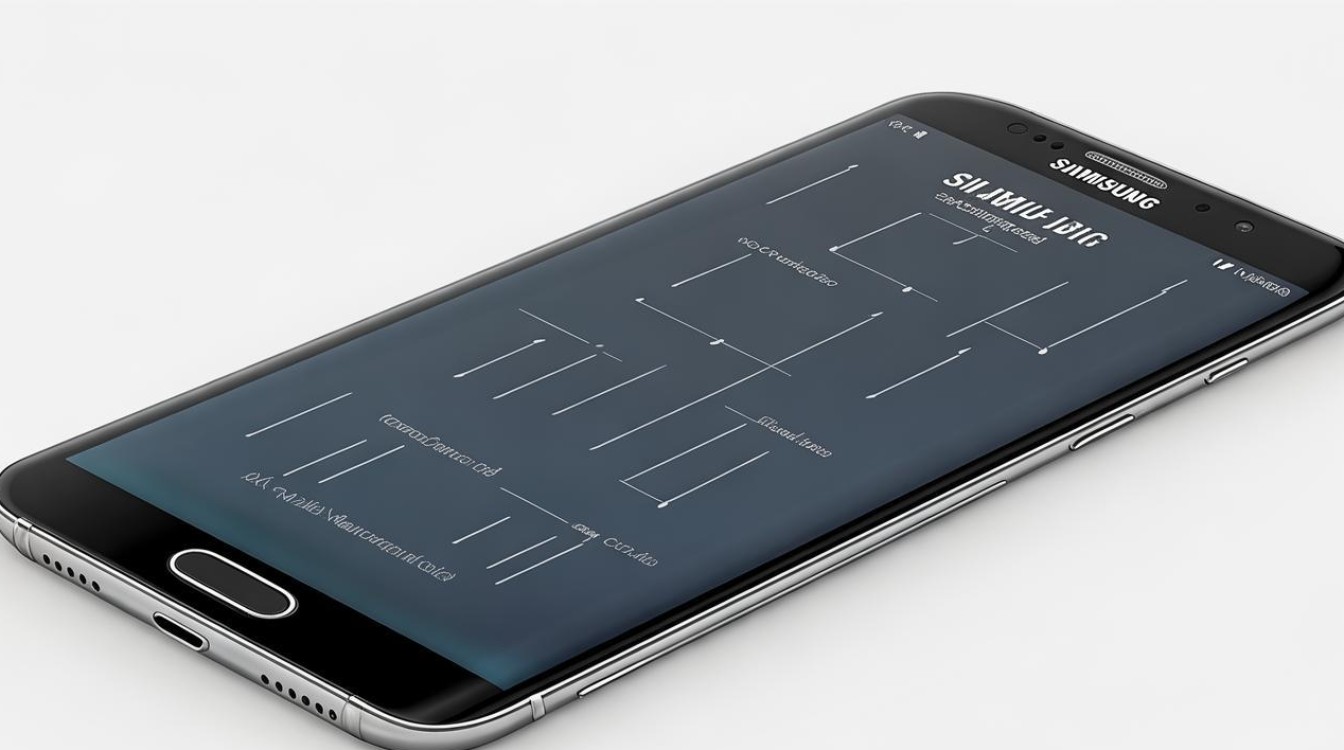
准备工作
- 确认设备状态:确保手机已完全关机,这是为了保障操作过程中的安全性,避免因带电作业导致短路或其他潜在风险,同时准备好必要的工具——原装或替代品的取卡针(通常随包装附带)。
- 了解卡槽结构:三星S7的设计采用了顶部集中式的卡托设计,内部包含两个主要插槽:一个是专用于放置第一张Nano-SIM卡的SIM1槽;另一个则是混合型设计的SIM2/存储卡共用槽,这意味着用户可以选择在此插入第二张Nano-SIM实现双卡双待,或者改用MicroSD卡来扩充存储容量,不过两者不可同时使用。
- 准备合适的卡片类型:对于通信需求而言,您需要两张符合规格的Nano-SIM卡;若考虑扩展内存,则应选购最大支持至256GB容量的MicroSDHC/XC级别的高速闪存卡以确保兼容性和稳定性。
- 检查方向标识:大多数情况下,卡片上会印有明确的金属接触点朝向指示,正确的安装方向是将带有金色触片的一面朝下放置,这一细节至关重要,错误的反向插入可能导致无法识别甚至损坏芯片。
详细安装步骤
| 步骤序号 | 动作描述 | 注意事项 |
|---|---|---|
| 1 | 定位到手机顶端边缘的小孔位置,这是触发卡托盘弹出机制的关键入口 | 使用随附的取卡针垂直对准并轻轻按压进去 |
| 2 | 当感觉到轻微阻力后稍加用力直至整个卡托自动弹出来 | 保持力度适中以免损伤内部精密零件 |
| 3 | 根据个人需求决定在SIM2位置装入另一张SIM卡还是MicroSD卡 | 注意此槽位仅能接受一种类型的介质 |
| 4 | 若是安装SIM卡,请保证其金属面朝下并且与托盘上的标记对齐;如果是存储卡也遵循相同原则 | 确保稳固地嵌入相应位置防止松动造成接触不良 |
| 5 | 将装好所需介质后的卡托按照原来的方式推回原处直到听到“咔哒”声表示锁定到位 | 确认是否已经完全归位以保证密封性和正常使用 |
| 6 | 重新开机激活系统,此时应该能够检测到新加入的SIM卡或外部存储设备 | 如果未能正常识别,尝试重启几次或者检查是否有异物阻碍 |
软件层面的配置调整
完成物理层面的硬件安装之后,还需要进入系统的设置菜单做一些简单的优化配置:
- 移动应用程序至SD卡:并非所有应用都允许迁移到外置存储空间,那些支持的应用可以在「设置」区域找到对应的选项来进行转移操作,路径一般为:设定 → 应用程序管理器 → 选中目标程序 → “移动到SD卡”,需要注意的是,并非所有应用程序都支持此项操作,具体情况取决于开发者的设计初衷。
- 更改默认保存路径:为了让相机拍摄的照片视频直接存入扩展存储而非占用宝贵的内置空间,可以在相机应用内修改存储位置设置为SD卡,同样地,下载文件时也可以指定首选保存路径为外部存储设备。
- 管理多媒体资料:利用自带的文件管理器,用户可以自由地在不同存储介质之间移动音乐、文档等各类数据文件,从而更有效地利用每一分存储资源。
相关问答FAQs
Q1: 如果我不想使用双卡功能只想要用大一点的存储怎么办?
A1: 非常简单!只需将在SIM2槽中插入一张MicroSD卡代替第二张SIM卡即可,这样既能保留原有的单卡通话上网能力又能享受到更大的存储空间带来的便利。
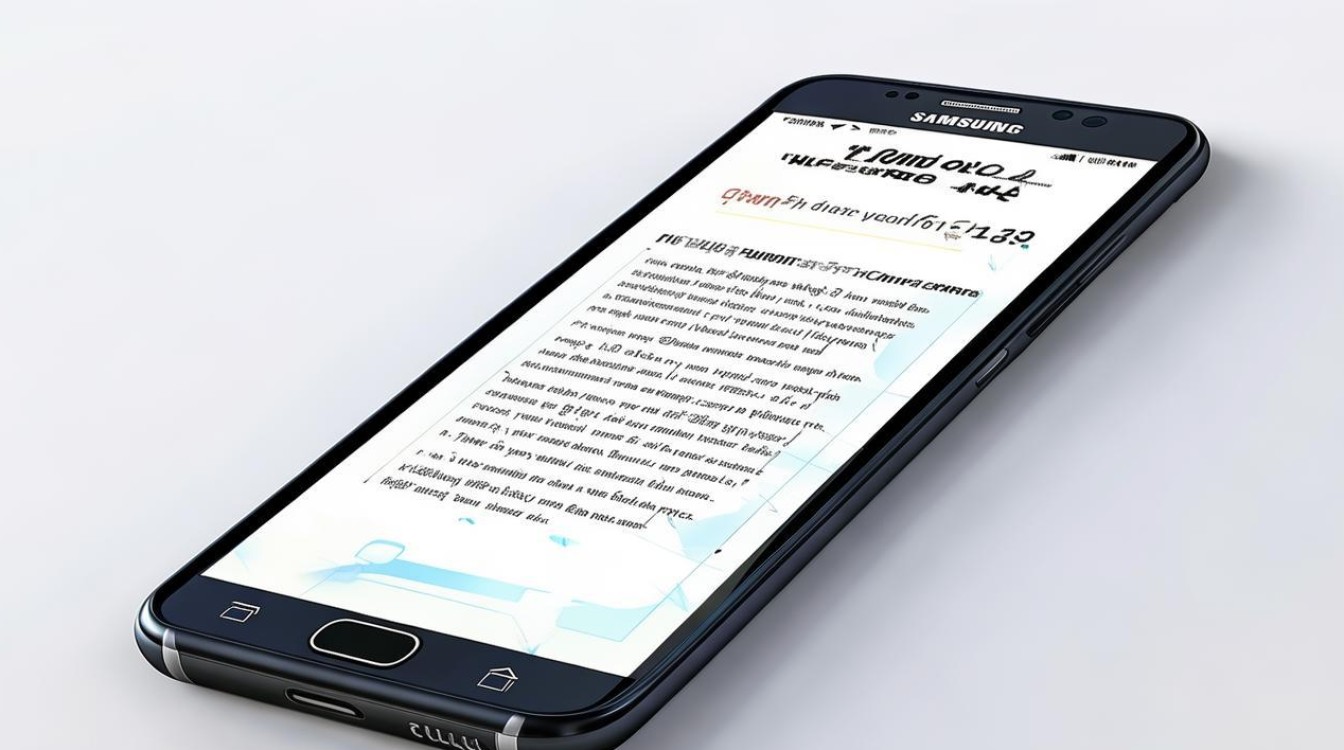
Q2: 我不小心把SIM卡和存储卡同时插进了SIM2槽怎么办?
A2: 由于SIM2槽是一个混合型插槽,它一次只能识别一种类型的卡片(要么SIM卡要么存储卡),如果您误将两者都插入了同一个槽位,那么只有最后放入的那个会被识别,另一个则会被视为无效,解决方法是取出其中一张卡片,只保留你需要使用的那张,建议根据自己的实际需求合理规划卡片的使用方式。
只要按照上述指南仔细操作,就能顺利完成三星S7的SIM卡及存储卡安装过程,如果遇到任何问题,不妨多检查几次每一步的操作是否正确,必要时参考官方手册
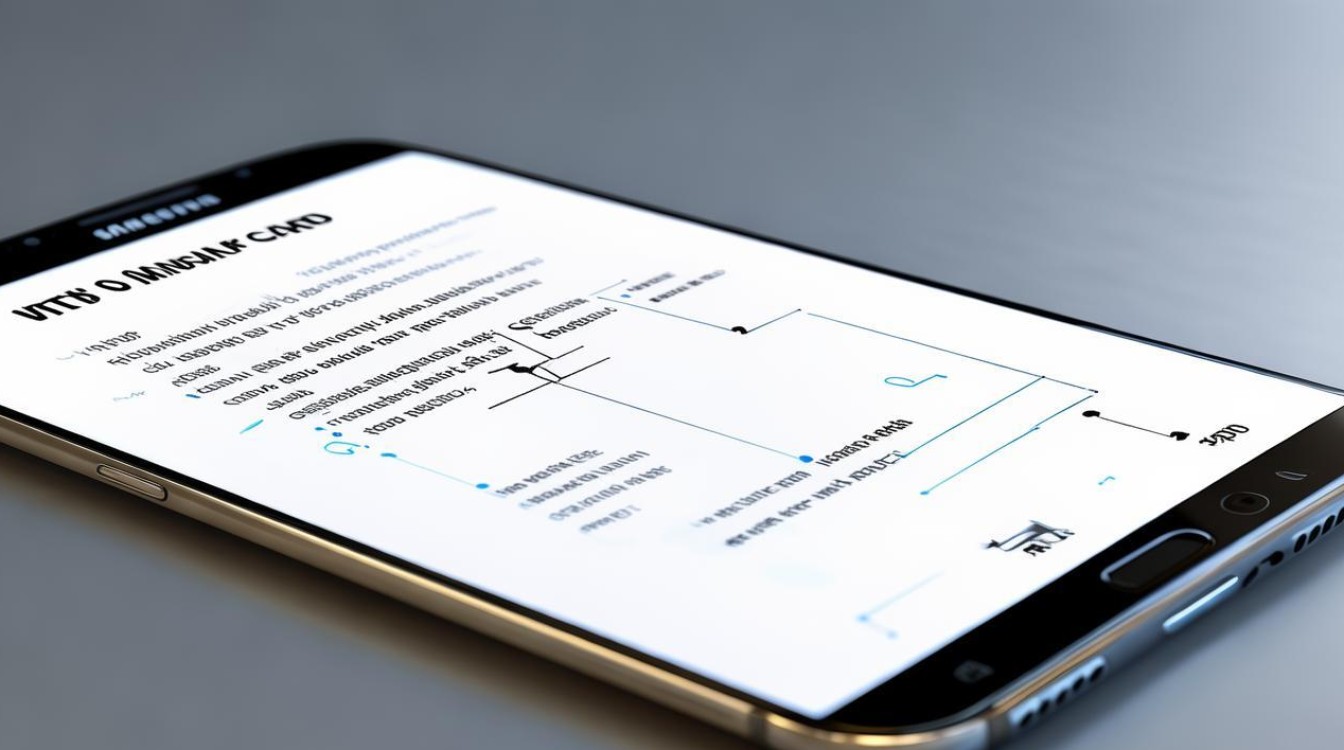
版权声明:本文由环云手机汇 - 聚焦全球新机与行业动态!发布,如需转载请注明出处。












 冀ICP备2021017634号-5
冀ICP备2021017634号-5
 冀公网安备13062802000102号
冀公网安备13062802000102号